电脑没有声音怎么办,小编教你电脑没有声音的解决办法
- 分类:Win8 教程 回答于: 2018年02月09日 10:04:09
不知道用户在操作的过程中,有没有遇到有的时候是耳机或低音炮等声音输出设备没有声音,有的时候是麦克风声音输入设备没声音的情况,那电脑没有声音怎么办呢?有不少的用户是懵逼的,下面,小编就给大家准备了电脑没有声音的解决经验。
对于新手来说,“电脑没声音怎么办和声卡驱动怎么装”是跨不过的难题,而电脑没声音大体有两方面:电脑硬件问题与软件问题。硬件问题主要是声卡损坏了,或者输出声音接口损坏等,如果声卡损坏,下面,小编就给大家分享电脑没有声音的解决办法。
电脑没有声音的解决办法
先检查一下耳麦或者音箱是否损坏,把耳麦或者音箱放到别的电脑上试试。

没有声音图-1
耳麦或者音箱没事,那就进入到控制面板里面的设备管理,点击属性-硬件-设备管理器,看下声音视频游戏控制器 下有没有叹号或者问号,如果有就代表驱动错误,可以双击来解决。
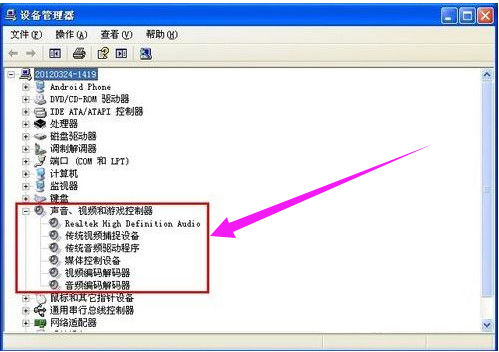
声音图-2
如果没有叹号或者问号,可以试试上网下载一个驱动精灵,更新声卡驱动。
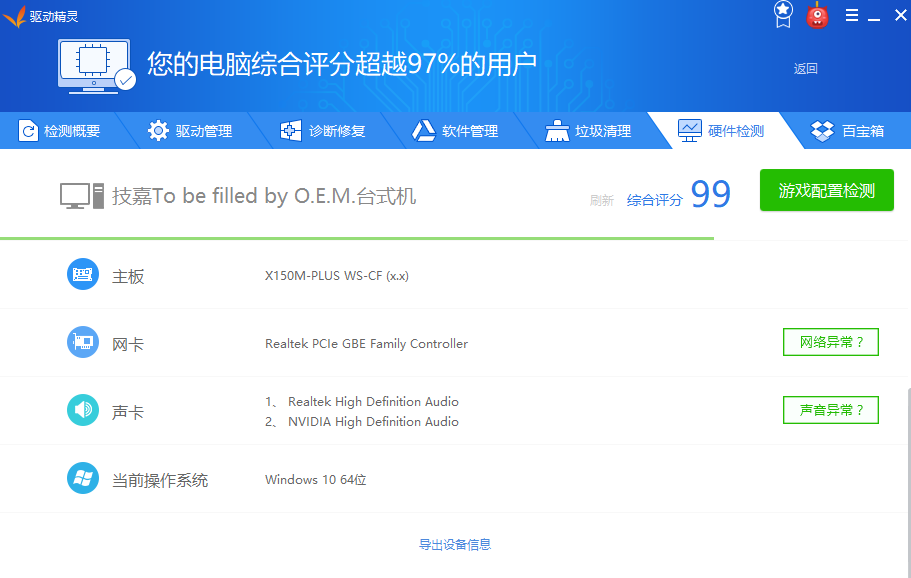
没有声音图-3
如果还没有可以进入Realtek高清晰音频设置来看看,控制面板,REALTEK 高清音频管理-音效I/O-右边的X符号接头设置,点击:OK。

电脑声音图-4
以上就是电脑没有声音的解决经验介绍。
 有用
26
有用
26


 小白系统
小白系统


 1000
1000 1000
1000 1000
1000 1000
1000猜您喜欢
- win8系统重装2022/09/16
- 电脑win8升级win10教程2022/09/10
- 电脑死机怎么办,小编教你电脑经常死机..2018/02/24
- tplink无线路由器怎么设置,小编教你安..2017/11/18
- 可移动磁盘打不开,小编教你移动硬盘打..2018/06/09
- 打印机驱动怎么安装,小编教你怎么安装..2018/05/28
相关推荐
- windows8安装教程2022/09/19
- nfo文件,小编教你nfo文件怎么打开..2018/08/06
- 电脑重装系统步骤win82023/03/14
- 纯净版win8系统之家下载2017/07/08
- 显示隐藏文件夹,小编教你电脑如何显示..2018/03/02
- 富士通电脑一键重装系统win8教程..2019/10/10

















